
一、Navicat for Oracle的安裝
軟體的安裝就不多說了,基本上都是一直下一步。網路上有那種免安裝破解版的,拿來可以直接用。
二、Navicat for Oracle的設定
1、啟動工具,出現開始介面,點選「檔案」----「新連線」選項,進行連接資料庫。
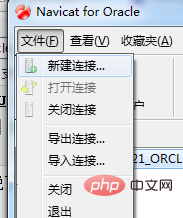
2、在「新連線」對話方塊中,輸入任意的連線名,選擇預設的連線類型,輸入oracle資料庫所在的伺服器位址,連線本地的oracle可輸入“localhost”,oracle的預設連接埠號碼是“1521”,輸入資料庫的SID或是該資料庫所對應的服務名,輸入使用者名稱和密碼,這裡我使用的是“test”,點選「連線測試」按鈕,進行測試,連線成功,如圖所示:
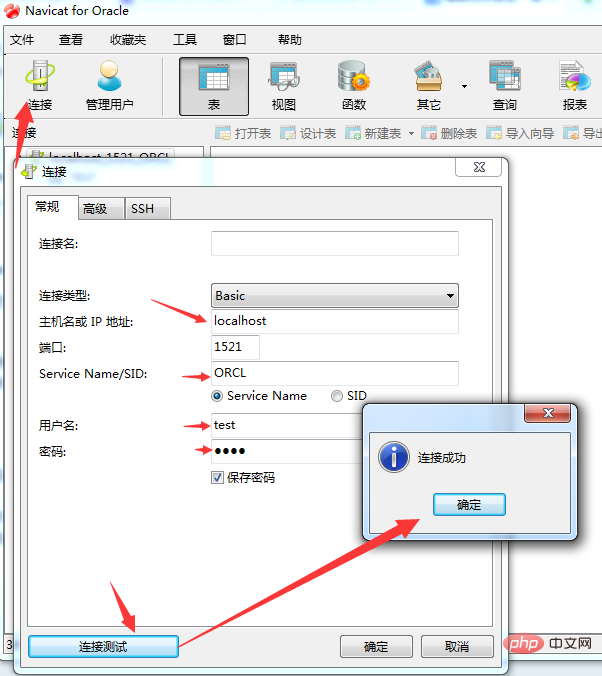
相關推薦:《Navicat for mysql使用圖文教學》
3、初次連接,在選擇開始測試的時候,往往會出現錯誤:
“ORA-12737: Instant Client Light: unsupported server character set CHS16GBK”,這個錯誤是很典型的,是由於伺服器的編碼不支援造成的,但是如果我改變了伺服器的字元集編碼,這是不現實的,所以上網找了解決的方案,最後知道了只要去oracle官網下載一個最新版的OCI的文件,將原先的OCI的文件的覆蓋範圍即可解決。該文件在博客的末尾已經提供了。
下面是檔案替換的過程,下載的檔案是解壓縮,找到其中的4個檔案:oci.dll,orannzsbb11.dll,oraocci11.dll,oraociei11.dll(這個檔案最重要)。
選則「工具」選單下的「選項」指令,如圖所示開啟選項的介面。
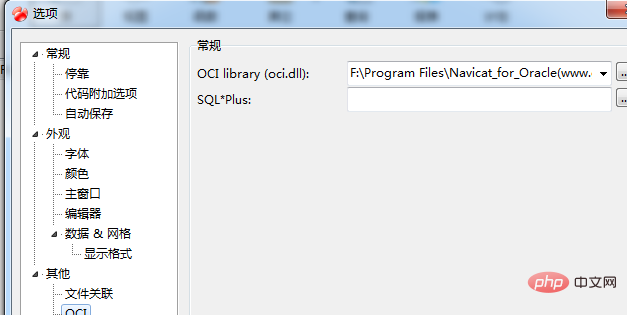
4、在「其它」的下邊選擇OCI,在右邊的第一個的檔案瀏覽的地方,選擇oci.dll的位置,我的預設的位置是“F:\Program Files\Navicat_for_Oracle(www.greenxf.com)\Navicat for Oracle\instantclient_10_2\oci.dll”,把從壓縮檔案中取出的四個檔案放到該目錄下,其他的可備份,如下圖中所示:
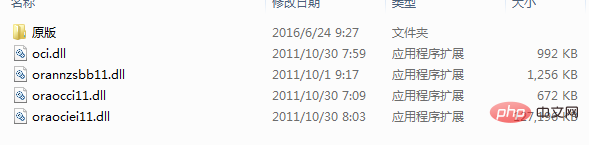
5、這樣配置之後,重新啟動該軟體,重複2中的連接配置,測試連接,這時就連接成功了。成功之後就可以看到」TEST」使用者的表了,可以很方便的操作資料庫了,我這裡還沒建立表。
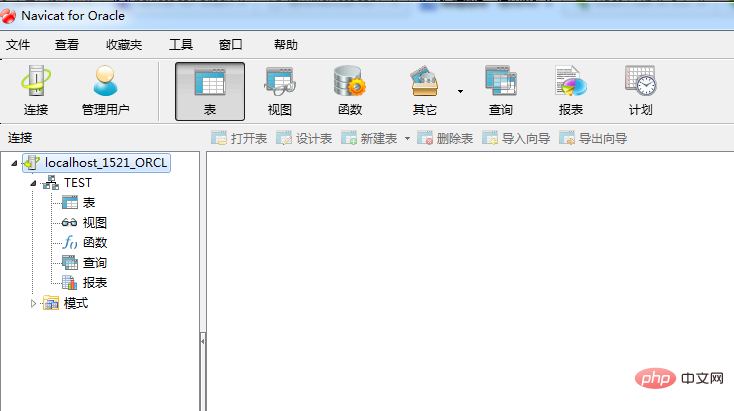
可右鍵「表」匯入、匯出表,匯入資料檔到新表中,讓GISER人驚喜的是,ArcGIS的SHP資料集的dbf竟然也支持。
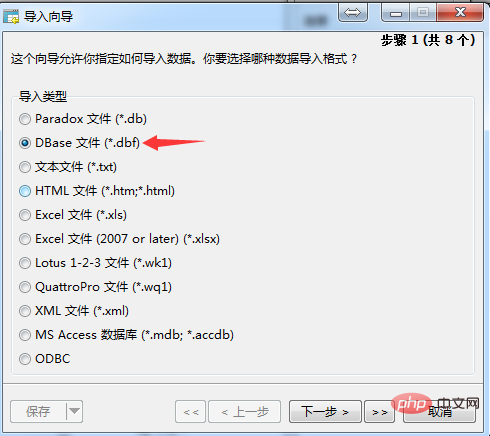
以上是navicat連接oracle怎麼配置的詳細內容。更多資訊請關注PHP中文網其他相關文章!




